在现代社会中,操作系统的不断升级更新已经成为一种常态。而对于使用Windows7系统的用户来说,升级至Windows8系统可以获得更好的用户体验和更多的功能。本文将以U盘作为工具,为大家介绍如何使用U盘完成从Windows7到Windows8系统的安装升级。
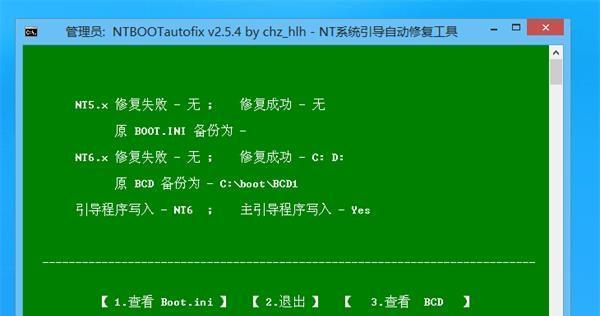
一、准备工作:备份数据与下载系统镜像
1.确保将需要保存的重要数据备份至其他存储设备。
2.访问官方网站下载Windows8系统镜像文件。

二、制作U盘启动盘
1.插入U盘,确保其容量不小于8GB。
2.下载并安装“WindowsUSB/DVDDownloadTool”。
3.打开该工具,选择Windows8系统镜像文件,并指定U盘为目标设备。

4.点击“开始复制”按钮,等待制作完成。
三、设置BIOS以启动U盘
1.重启电脑,并在开机画面出现时按下指定键进入BIOS设置界面(一般为Del或F2)。
2.在BIOS设置界面中,找到“Boot”或“启动”选项,并将U盘调整至首位。
3.保存设置并重启电脑,确保系统从U盘启动。
四、开始安装Windows8系统
1.在U盘启动界面中,选择“安装”选项,并按照提示进行操作。
2.确定安装语言、时间和货币格式等基本设置。
3.点击“下一步”并同意许可协议。
4.在安装类型选择界面中,选择“自定义”以保留个人文件和应用程序。
5.选择目标磁盘和分区,并点击“下一步”。
6.系统将自动开始安装,耐心等待。
五、完成安装并进行设置
1.安装完成后,系统将自动重启。根据提示完成初始化设置。
2.登录Microsoft账户以激活Windows8系统。
3.根据个人需求,设置网络连接、用户账户等。
六、恢复数据与软件
1.使用之前备份的数据和软件进行恢复。
2.下载并安装必要的驱动程序。
七、优化系统设置
1.定期清理临时文件和垃圾文件,以释放磁盘空间。
2.安装可信赖的杀毒软件和防火墙,保护系统安全。
3.定期更新系统补丁和驱动程序。
八、备份系统
1.为避免数据丢失,定期备份系统和重要数据。
2.使用专业的备份软件创建系统镜像。
九、解决常见问题
1.如遇到系统无法启动、驱动不兼容等问题,可尝试重新安装或更新驱动。
2.若系统运行缓慢,可进行系统清理和优化。
十、
通过使用U盘进行Windows8系统的安装升级,我们可以轻松享受到更先进的操作系统带来的便利和功能。在操作过程中,确保备份数据、选择合适的U盘容量、正确设置BIOS以及恢复数据与优化系统设置都是关键步骤。同时,定期备份系统和解决常见问题也是保证系统稳定运行的重要措施。祝您顺利完成Windows8系统的安装升级!


